
Procurar podcasts no Mac
Os podcasts são programas de áudio ou vídeo que pode reproduzir e descarregar. Pode encontrar podcasts sobre qualquer assunto, incluindo ciência, notícias, comédia e muito mais. Também pode explorar canais (coleções de programas de um criador de podcasts).
Quando segue um programa, pode ouvir episódios novos assim que forem lançados. Também pode descarregar episódios para a biblioteca e ouvi-los quando não tem ligação à internet.
Nota: nem todos os conteúdos e funcionalidades estão disponíveis em todos os países ou regiões. Consulte o artigo do Suporte da Apple Disponibilidade dos Serviços Media da Apple.
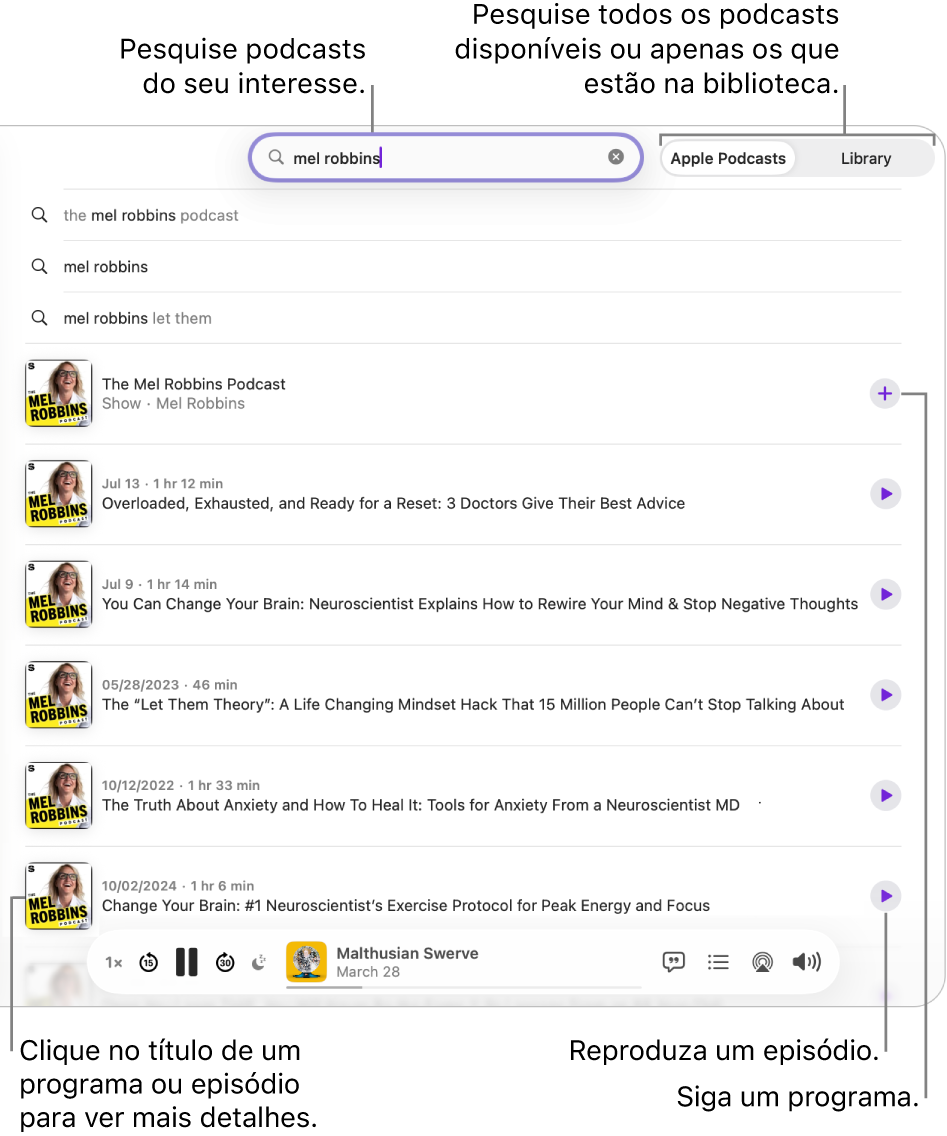
Procurar podcasts
Abra a aplicação Podcasts
 no Mac.
no Mac.Clique em “Pesquisar” na barra lateral e, depois, proceda de uma das seguintes formas:
Selecionar a partir de categorias: deixe o campo de pesquisa em branco (ou clique em
 para limpar a pesquisa anterior). selecione um tópico, tal como Comédia ou Desporto.
para limpar a pesquisa anterior). selecione um tópico, tal como Comédia ou Desporto.Pesquisar uma categoria, canal, programa ou episódio: digite uma palavra ou frase no campo de pesquisa — como um tema, nome de programa ou pessoa — e, em seguida, selecione uma sugestão ou prima a tecla Enter.
Clique em “Apple Podcasts” para ver todos os resultados da biblioteca de Apple Podcasts ou clique em “Biblioteca” para ver resultados apenas da sua biblioteca.
Nos resultados de pesquisa, proceda de uma das seguintes formas:
Reproduzir o programa ou episódio: Mantenha o cursor sobre um episódio e, depois, clique em
 . Consulte Ouvir podcasts.
. Consulte Ouvir podcasts.Seguir o programa: clique em
 . Consulte Seguir ou não seguir programas.
. Consulte Seguir ou não seguir programas.Ver mais detalhes: clique no título da categoria, canal, programa ou episódio. (Poderá ser necessária uma assinatura para acesso total. Consulte Assinar programas ou canais.)
Assinar o programa ou canal: Clique no programa ou canal e, depois, e siga as instruções apresentadas no ecrã (se houver uma assinatura disponível).
Ver mais resultados: desloque‑se para baixo.
Explorar podcasts
Abra a aplicação Podcasts
 no Mac.
no Mac.Clique em “Início” na barra lateral para ver programas e canais recomendados. Clique em “Novo” para ver programas novos e populares e as coleções editoriais da Apple. Clique em “Tops” para ver os podcasts mais populares.
Dica: também pode clicar na barra de pesquisa e deixá‑la em branco para explorar por categoria.
Explorar episódios de podcasts
Ordenar ou filtrar episódios de podcast
Pode ordenar ou filtrar episódios de um programa que segue.
Abra a aplicação Podcasts
 no Mac.
no Mac.Clique em “Programas” na barra lateral.
Selecione um programa e, depois, proceda de uma das seguintes formas:
Especificar a ordem do episódio: clique em
 , selecione “Definições” e, depois, selecione “Mais antigo primeiro” ou “Mais recente primeiro”.
, selecione “Definições” e, depois, selecione “Mais antigo primeiro” ou “Mais recente primeiro”.Ocultar episódios reproduzidos: clique em
 e, depois, selecione “Definições”. clique no menu pop‑up “Ocultar episódios reproduzidos” e, depois, selecione “Ativar”.
e, depois, selecione “Definições”. clique no menu pop‑up “Ocultar episódios reproduzidos” e, depois, selecione “Ativar”.
Encontrar episódios partilhados consigo
Quando alguém partilha podcasts consigo com a aplicação Notas, conseguirá encontrá-los facilmente em “Partilhado consigo” na aplicação Podcasts. (A aplicação Podcasts tem de estar selecionada nas definições de “Partilhado consigo” na aplicação Mensagens.)
Abra a aplicação Podcasts
 no Mac.
no Mac.Clique em “Início” na barra lateral.
Desloque‑se para baixo para a secção “Partilhado consigo” e, depois, proceda de qualquer uma das seguintes formas:
Reproduzir o episódio: mantenha o cursor sobre o programa ou episódio partilhado consigo e, depois, clique em
 .
.Ver detalhes do episódio: clique no título do episódio.
Responder ao remetente na aplicação Mensagens: clique no nome da pessoa que partilhou o programa ou o episódio.
A aplicação Mensagens abre e pode digitar uma resposta. Consulte Enviar uma resposta incorporada a uma mensagem.
Copiar a ligação para o episódio: clique no título do episódio, clique em
 e, depois, selecione “Copiar ligação”.
e, depois, selecione “Copiar ligação”.Partilhar o episódio: clique no episódio e, depois, clique em
 .
.
Nota: alguns podcasts podem incluir material para públicos adultos, tal como conteúdo com linguagem explícita ou temas e situações direcionadas para adultos. Para restringir o acesso a este tipo de conteúdo, consulte Restringir o acesso a podcasts com conteúdo explícito.